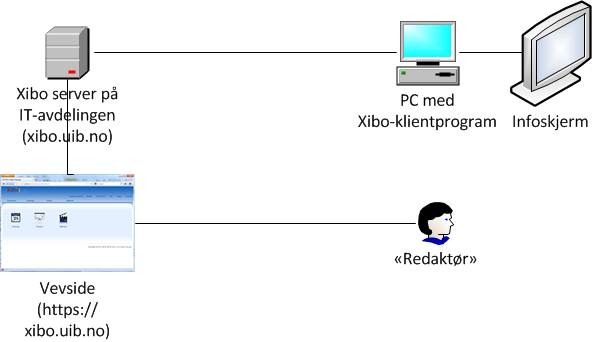Xibo
| Bruksområder | |
|---|---|
| Webbasert design- og administrasjonsverktøy. Presenterer ulik informasjon på infoskjermer. | |
| Kort om programmet | |
| Hjemmeside | http://xibo.org.uk/ |
| Lisens | Affero GNU GPL v3 or later |
| Tilsvarende program | Scala |
| Tilgjengelige plattformer | Win |
Xibo er et webbasert open source system for informasjonsskjermer.
UiB's Xibo-installasjon finnes på: https://xibo.uib.no/
Når du logger inn på Xibo, kan du designe informasjonsskjermer med innhold fra bilder, video, web, PowerPoint osv. Disse kan så vises på infoskjerm koblet til en PC som kjører Xibo klient-programmet. (Dette programmet finnes bare for Windows.)
Xibo har pr i dag litt manglende støtte for å kjøre flere skjermer på samme klient-maskin.
Dokumentasjon finnes på http://xibo.org.uk/docs/
Hvordan komme i gang?
- Installer en infoskjerm tilkoblet en PC. Du kan bruke en vanlig PC med skjerm, eller en spesiell infoskjerm med innebygd PC. (NB! Hvis du skal bestille nytt utstyr: Husk å sjekke med IT-avdelingen før du bestiller så vi kan bekrefte om utstyret passer med vårt oppsett.)
- Få installert Xibo klient på PCen som styrer infoskjermen. Lag en sak til BRITA om dette. Husk å oppgi maskinnavnet! Maskinen bør også flyttes i AD slik at den får en konfigurasjon som starter Xibo automatisk når maskinen slås på. Be gjerne om dette i samme sak!
- Opprett tilgang til UiBs Xibo-server. For å kunne administrere skjermbildene må du først ha konto på denne serveren. Lag en sak til BRITA om dette.
- Konfigurer Xibo-klienten. Start "Xibo Client Config".
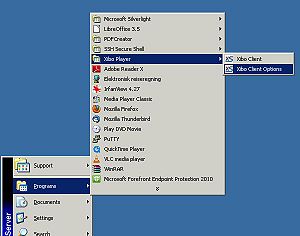
Det aller meste er ferdig konfigurert, men du må gjøre to ting:- Når du er inne på fanen "Xibo settings", må du legge til en "s" etter "http" i adressen til Xibo-serveren (feltet "The URL of the Xibo server"):
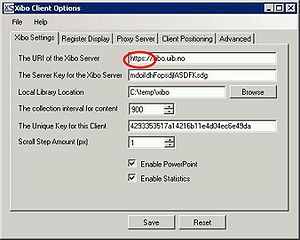
- Klikk på fanen "Register Display". Hvis du ikke forandrer noe, blir navnet på Xibo-klienten din det samme som navnet på PCen din. Du kan evt. endre dette hvis du vil ha et mer intuitivt navn. Klikk på knappen "Register". Du skal da få melding om at den har registrert seg på serveren og venter på godkjenning.
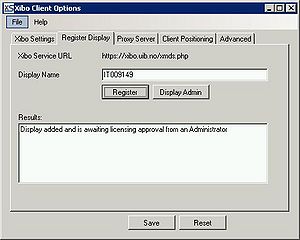
- Når du er inne på fanen "Xibo settings", må du legge til en "s" etter "http" i adressen til Xibo-serveren (feltet "The URL of the Xibo server"):
- Godkjenning av administrator: En administrator på IT-avdelingen må nå godkjenne at Xibo-klienten din kobles til serveren. Dersom dette ikke blir gjort innen rimelig tid (du kan se det på Xibo-serveren når du logger inn der), så kontakt BRITA for å purre på dette.
Da er du klar til å logge inn på https://xibo.uib.no og begynne å utforme innholdet på din infoskjerm. Se Xibo-dokumentasjonen for videre informasjon, begynn gjerne med denne videoinstruksjonen!
Når du har laget innholdet, må du ved hjelp av kalenderfunksjonen publisere det på din infoskjerm. Se Xibo-dokumentasjonen om dette.